为你解决win10系统光驱图标不见了的教程
发布日期:2019-06-06 作者:win10家庭版 来源:http://www.win10zhuti.com

1、首先使用组合快捷键 win + R 打开开始运行对话框,键入:regedit 命令,完成后点击下部的确定即可打开注册表编辑器了;
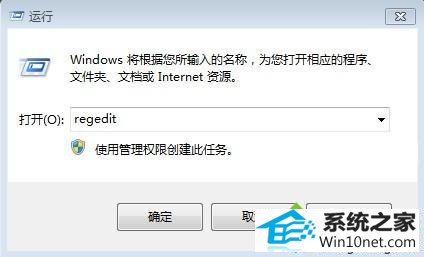
2、进入注册表编辑器后,依次展开:
HKEY_LoCAL_MACHinE--sYsTEM--CurrentControlset--Control--Class--{4d36E965-E325-11CE-BFC1-08002BE10318};
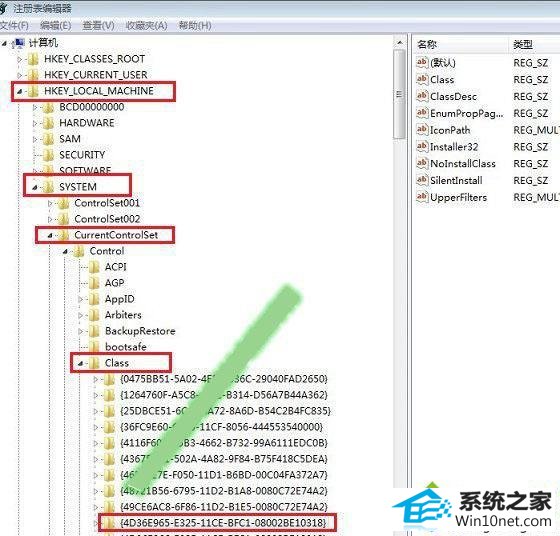
3、点击进入{4d36E965-E325-11CE-BFC1-08002BE10318}这个注册表值,在其右面找到UpperFilters、LowerFilters,将其删除,如下图:
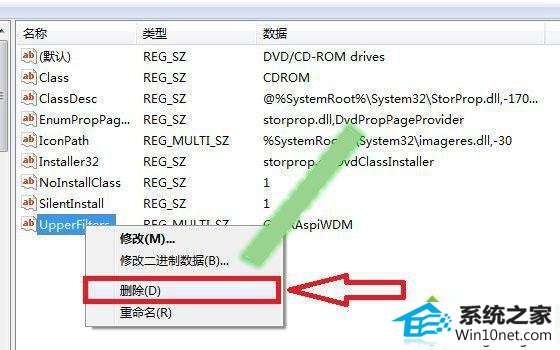
以上步骤完成之后,我们关闭注册表编辑器,然后重启电脑即可,重启电脑后,通常进入设备管理器即可看到光驱设备了。win10系统光驱图标不见了如何找回的方法就跟大家分享到这里。
栏目专题推荐
系统下载推荐
系统教程推荐
- 1win10系统磁盘分区图标显示不正常的恢复办法
- 2电脑公司WinXP 纯净中秋国庆版 2020.10
- 3win10系统笔记本鼠标灯没亮无法正常使用的操作步骤
- 4win10系统插入耳机时总是弹出音频对话框的设置步骤
- 5帮您操作win10系统不能使用语音聊天的技巧
- 6win7电脑运行饥荒游戏提示error during initialization处理办法
- 7老司机研习win10系统打开文档提示“word遇到问题需要关闭”的方法
- 8小编操作win10系统安装程序弹出mom.exe - net framework初始化错误的
- 9技术员研习win10系统访问不了ftp的步骤
- 10win7系统连接网络时提示无法连接到此网络错误的设置步骤